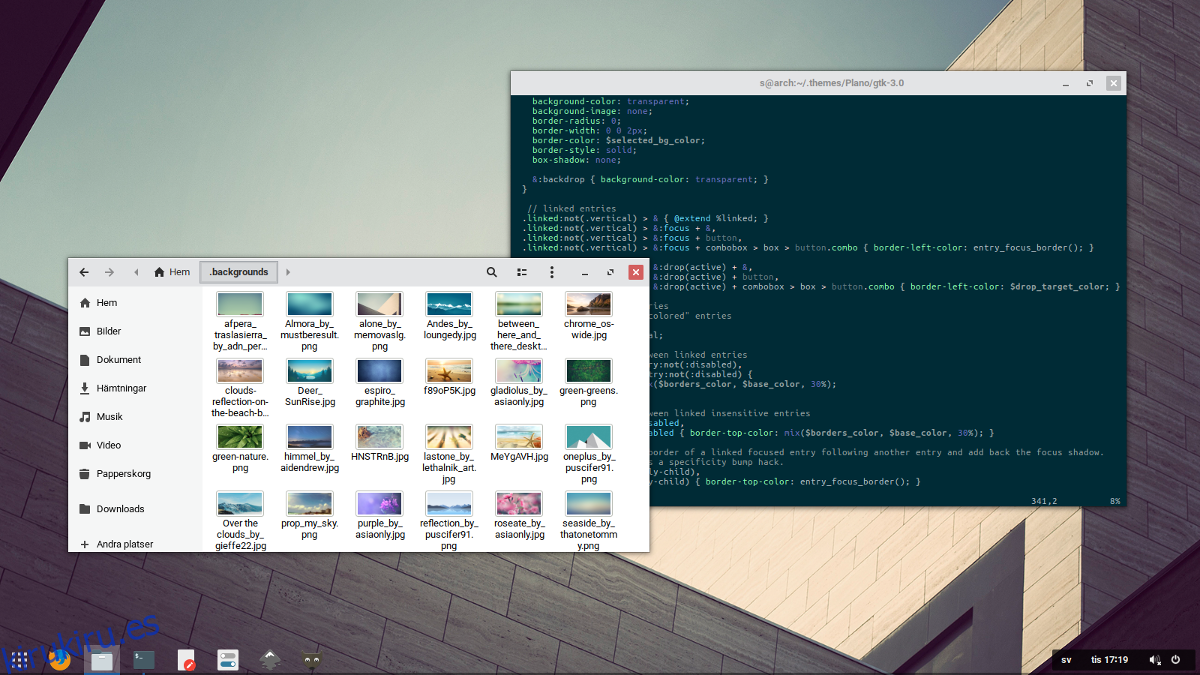La instalación del tema Plano GTK no es difícil, ya que los usuarios no necesitarán construir manualmente el tema en algo instalable. Aún así, para usar este tema correctamente en Linux, deberá cumplir con ciertos requisitos. Para empezar, Plano se dirige principalmente a los escritorios Gnome Shell y XFCE4, por lo que debe ejecutarlos. Además, deberá instalar varias dependencias diferentes en su PC o el tema no se representará correctamente.
En este artículo, simplificaremos el proceso y explicaremos cómo instalar y habilitar el tema Plano GTK en Gnome Shell y XFCE4. Además, veremos cómo usar Plano en otros escritorios (que no sean Xfce / Gnome).
Tabla de contenido
Instalar a través de Git
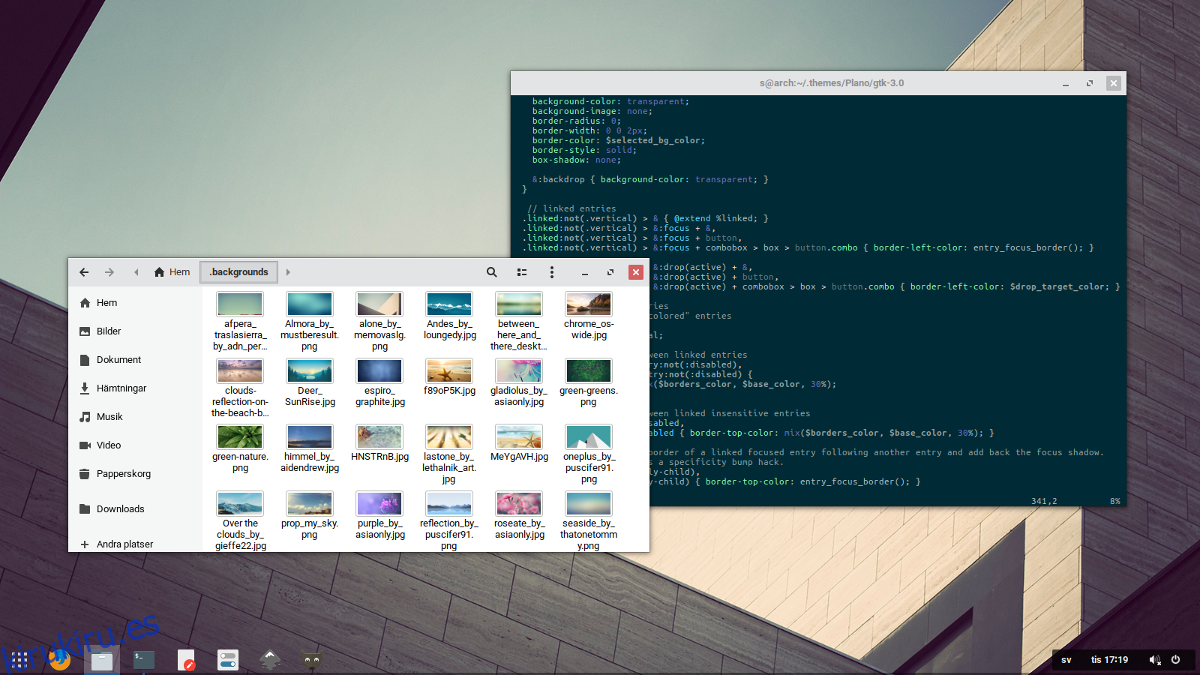
Usar Git para instalar este tema es el método sugerido. Para comenzar, abra una terminal e instale el paquete Git, junto con las dependencias requeridas que Plano necesita para ejecutarse correctamente.
Ubuntu
sudo apt install gtk2-engines-murrine gtk2-engines-pixbuf git
Debian
sudo apt-get install gtk2-engines-murrine gtk2-engines-pixbuf git
Fedora
sudo dnf install gtk-murrine-engine gtk2-engines git
OpenSUSE
sudo zypper install gtk-murrine-engine gtk2-engines git
Con todas las dependencias atendidas, la instalación puede comenzar. Primero, obtenga un shell de root en la terminal iniciando sesión en root con su. Si su distribución de Linux (probablemente Ubuntu) deshabilita su, puede evitar esto usando sudo -s en su lugar.
su
Ahora que el terminal es root, podremos interactuar con el sistema de archivos sin problemas. Con el comando CD, mueva la terminal raíz al directorio de temas correcto.
cd /usr/share/themes/
Con la herramienta Git, descargue el código fuente más reciente para el tema Plano.
git clone https://github.com/lassekongo83/plano-theme.git
Git debería crear automáticamente la carpeta de Plano adecuada directamente en / usr / share / themes /. Use la herramienta de CD para moverse a la carpeta Plano.
cd plano-theme
Ejecute ls para verificar que todos los archivos estén allí. Si no coincide con el Página de Github, vuelva a realizar el proceso. Cuando haya confirmado que todo está ahí, elimine el archivo README.md usando rm.
rm README.md
Actualizar el tema a través de Git
Instalar el tema de Plano a través del clon de Git, en lugar de descargar el archivo Master.zip y pasar por el dolor de extraerlo, tiene ventajas. Principalmente, la capacidad de descargar actualizaciones automáticamente sin problemas. Para actualizar el tema de Plano en cualquier momento, vaya a la terminal y obtenga root con su o sudo -s. Luego use el CD para mover el terminal a la carpeta correcta.
su cd /usr/share/themes/plano-theme/
Usar jalar para forzar una actualización. Comprenda que git pull solo descarga el código si hay cambios.
git pull
Si Plano está actualizado, no pasará nada. Para realizar un seguimiento de los cambios y determinar si se necesita una actualización, marque la Página de confirmación de Plano de vez en cuando.
Instalación a través de Ubuntu PPA
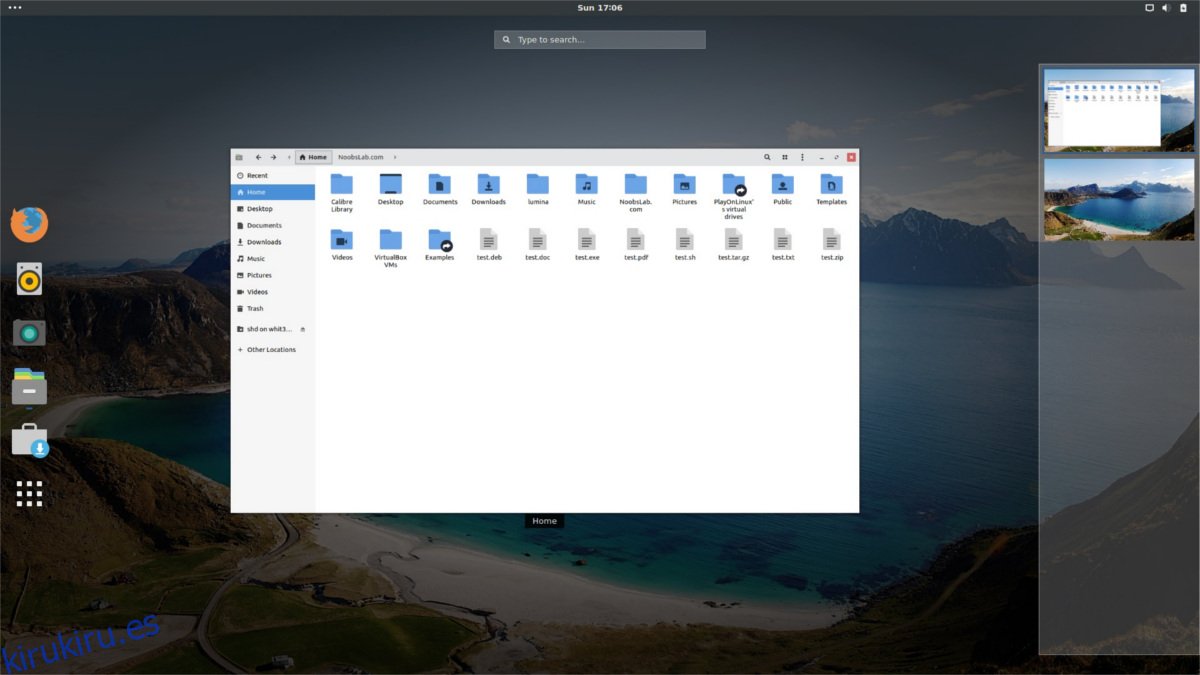
¡Los usuarios de Ubuntu que buscan usar Plano sin tener que preocuparse por Git están de suerte! Gracias a Noobslab, un PPA Plano está disponible para su instalación. Para agregarlo, abra una ventana de terminal e ingrese el siguiente comando.
Nota: parece que el tema PPA de Noobslab no tiene soporte para Ubuntu 18.04 todavía. En su lugar, es mejor seguir las instrucciones de la fuente, si usa esta versión.
sudo add-apt-repository ppa:noobslab/themes
Después de agregar el PPA de Noobslab, es importante actualizar las fuentes de software de Ubuntu. Si no lo hace, el tema no se instalará correctamente.
sudo apt update
En este punto, si la actualización indica que hay actualizaciones de software disponibles, instálelas con la herramienta de actualización.
sudo apt upgrade -y
Ahora que todo está actualizado, es seguro instalar el tema Plano.
sudo apt install plano-theme
¿Quieres desinstalar Plano? Prueba apt remove.
sudo apt remove plano-theme
Instalación a través del repositorio de usuarios de Arch Linux
Instalar Plano desde AUR es fácil y comienza obteniendo la última versión de la herramienta Git desde el administrador de paquetes Pacman.
sudo pacman -S git
Con Git instalado, ahora es posible usarlo para descargar la última versión del tema Plano GTK.
git clone https://aur.archlinux.org/gtk-theme-plano-git.git
Desde aquí, use el comando CD para cambiar el directorio operativo del terminal a la carpeta gtk-theme-plano-git recién creada.
cd gtk-theme-plano-git
Dentro de la carpeta, ejecute el comando makepkg para generar un nuevo paquete. Asegúrese de estar atento a los errores de dependencia. Comprenda que si alguno no se instala automáticamente, usted será responsable de hacerlo manualmente. Los archivos de dependencia se encuentran en «Dependencias» en la página Plano AUR.
makepkg -si
Usar Plano con otros escritorios
Aunque el desarrollador afirma específicamente que este tema está hecho para «Gnome Shell y XFCE4», debería funcionar con todos los escritorios modernos que admitan GTK (o que puedan leer archivos de tema XFCE4). Esto significa que el tema Plano debería aparecer como un tema utilizable para Cinnamon, Mate, Gnome Shell, Budgie, Unity 7 e incluso LXDE. Vale la pena señalar que también hay un tema Openbox incluido, por lo que los fanáticos de Openbox WM también podrán verlo.
¿No estás seguro de cómo aplicar este tema a tu entorno de escritorio? Consulte nuestras guías de personalización detalladas para todos los principales entornos de escritorio GTK + Linux a continuación.